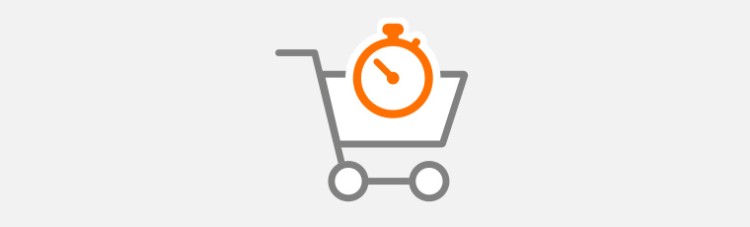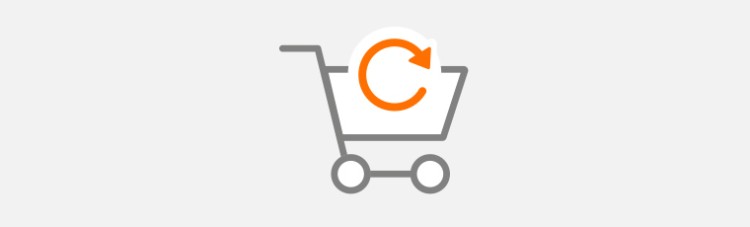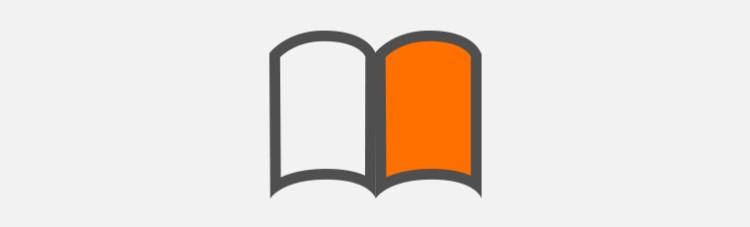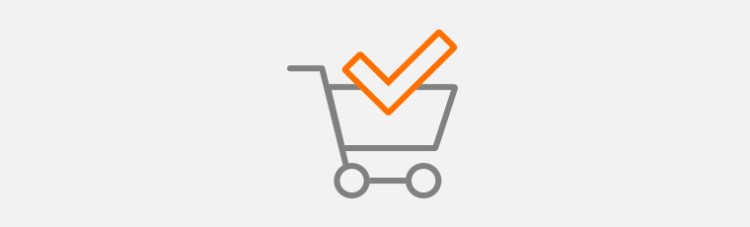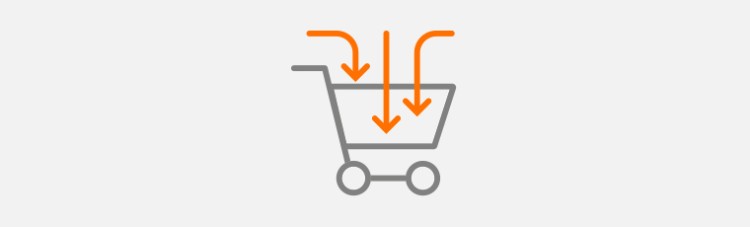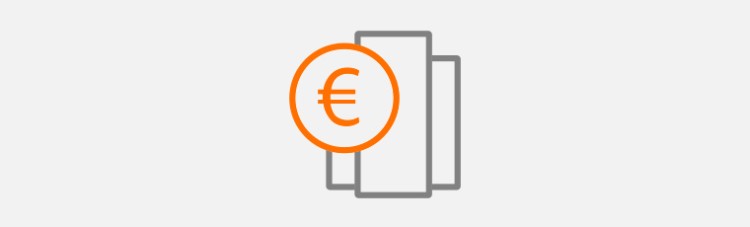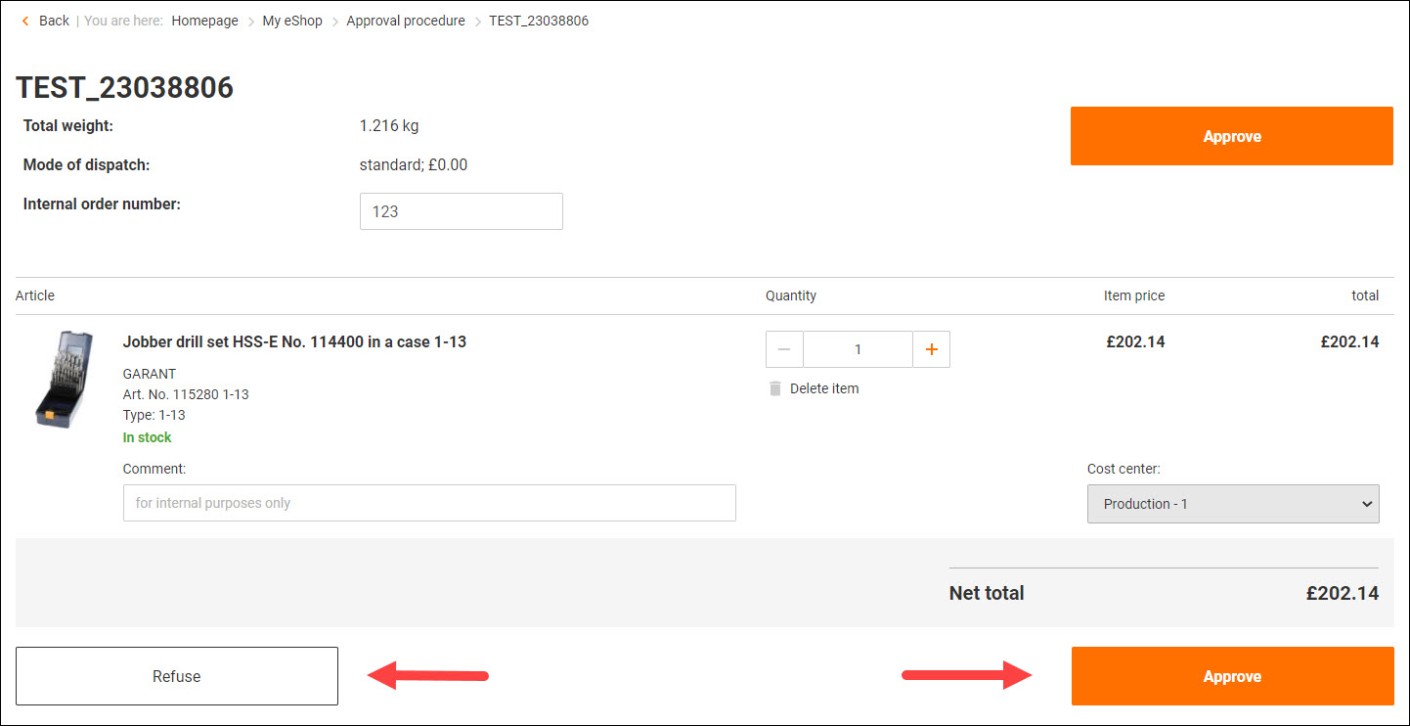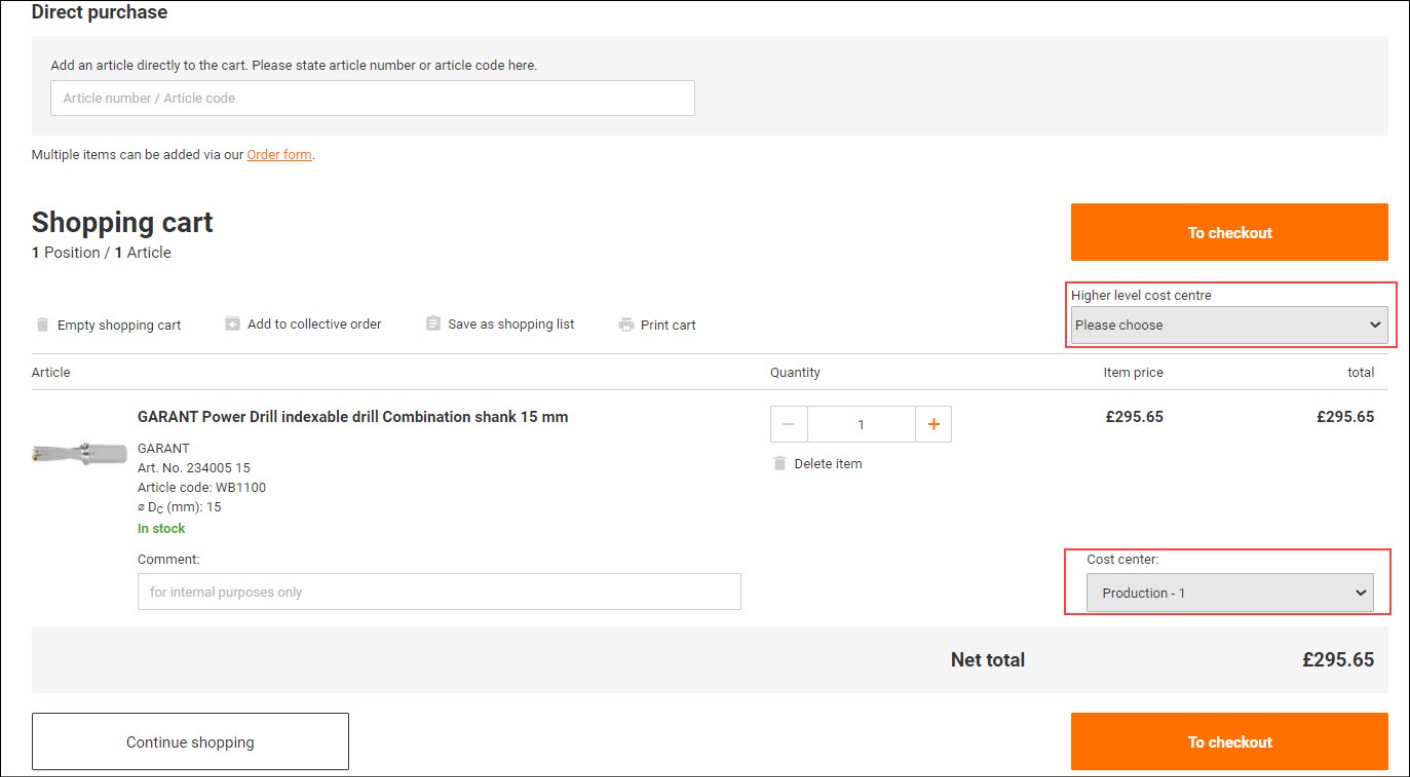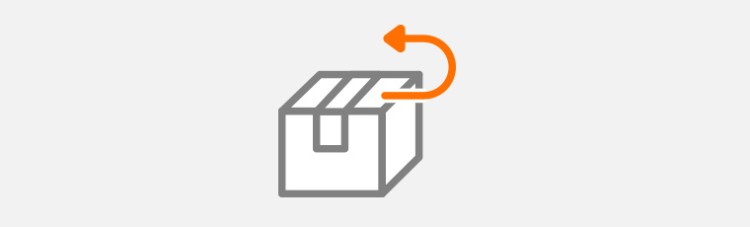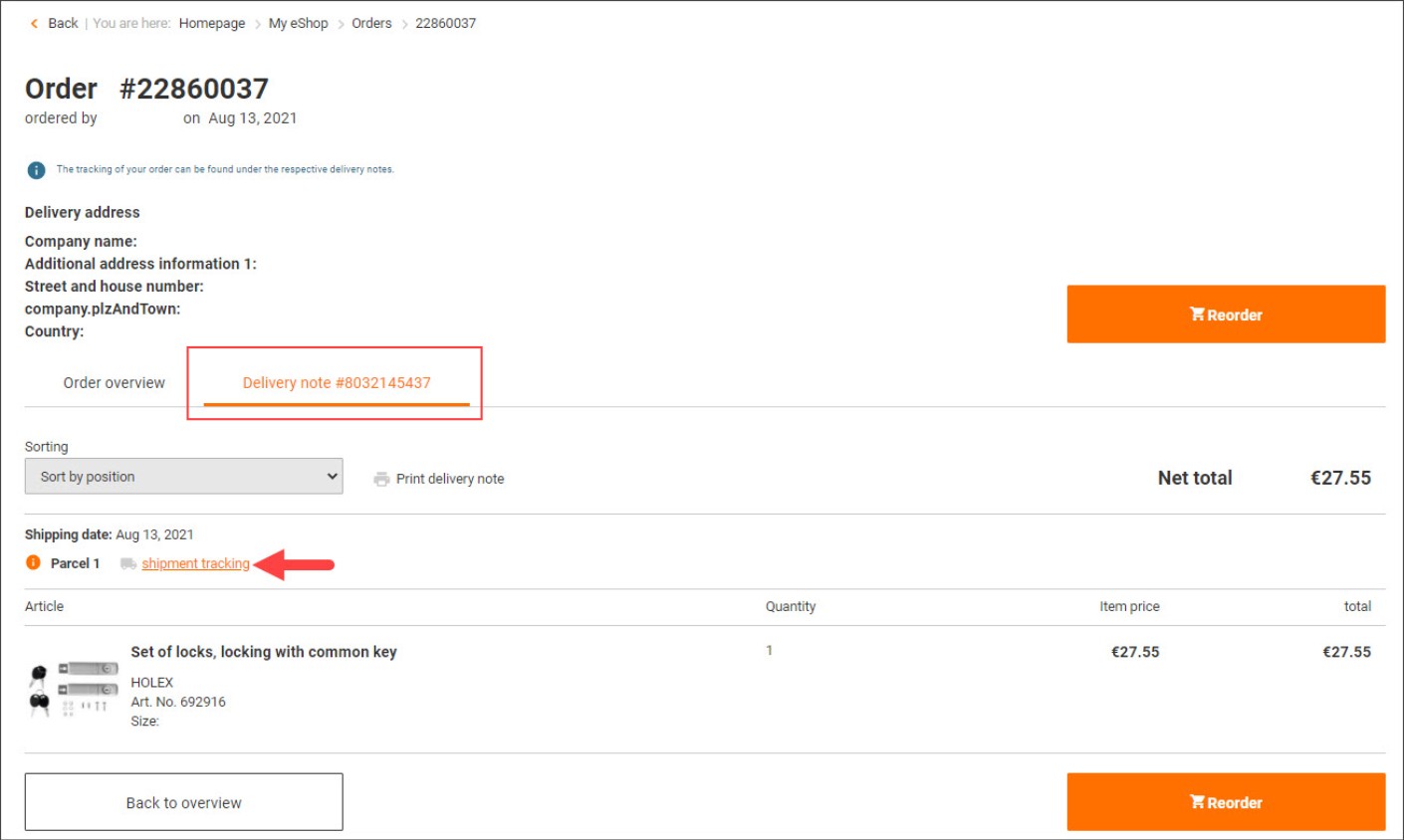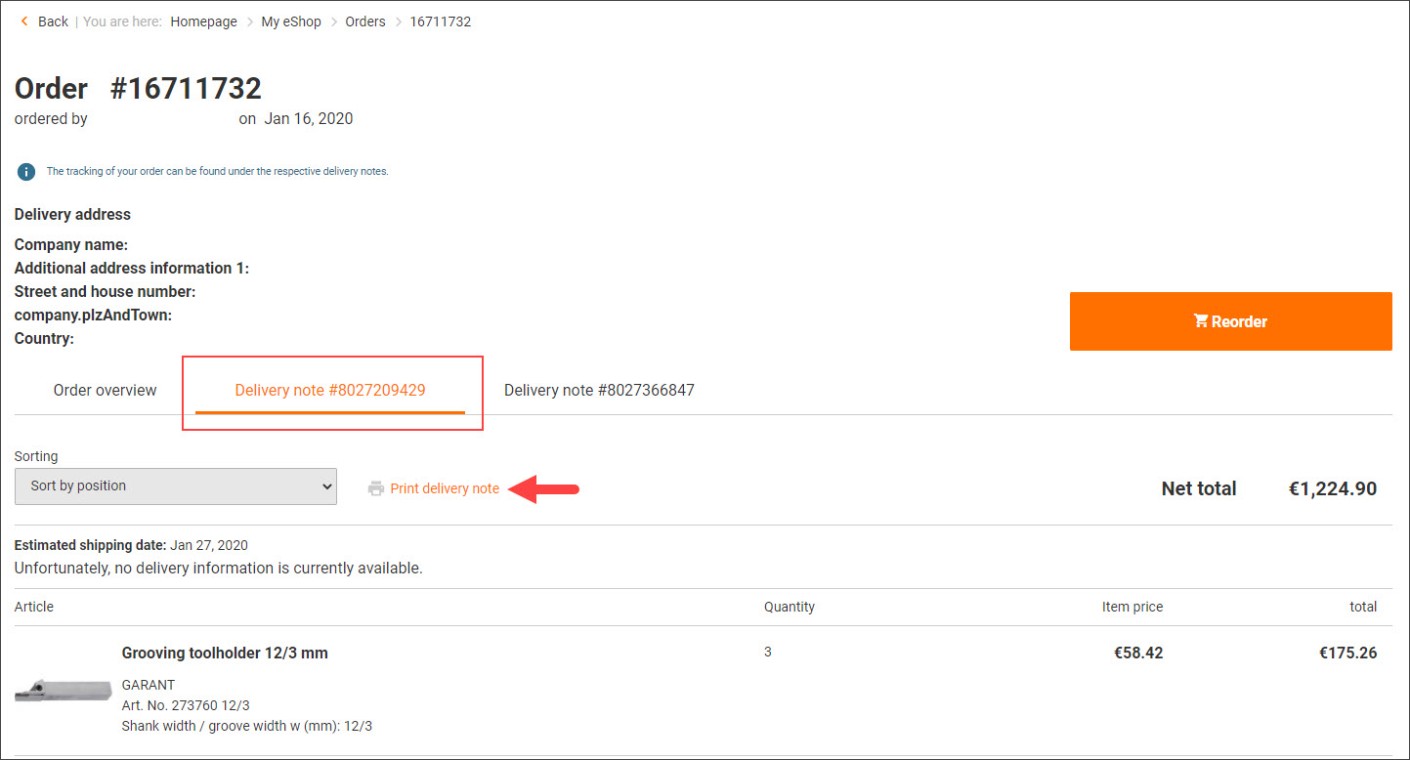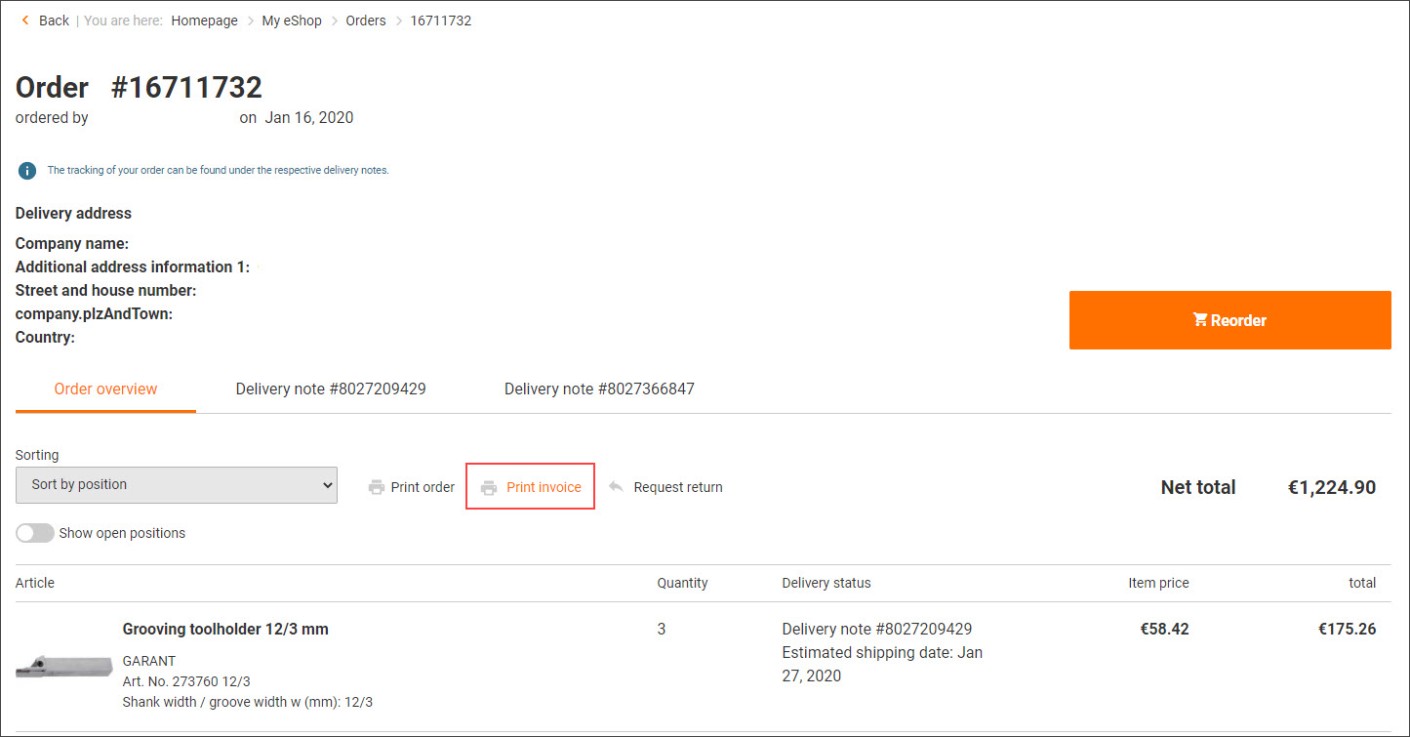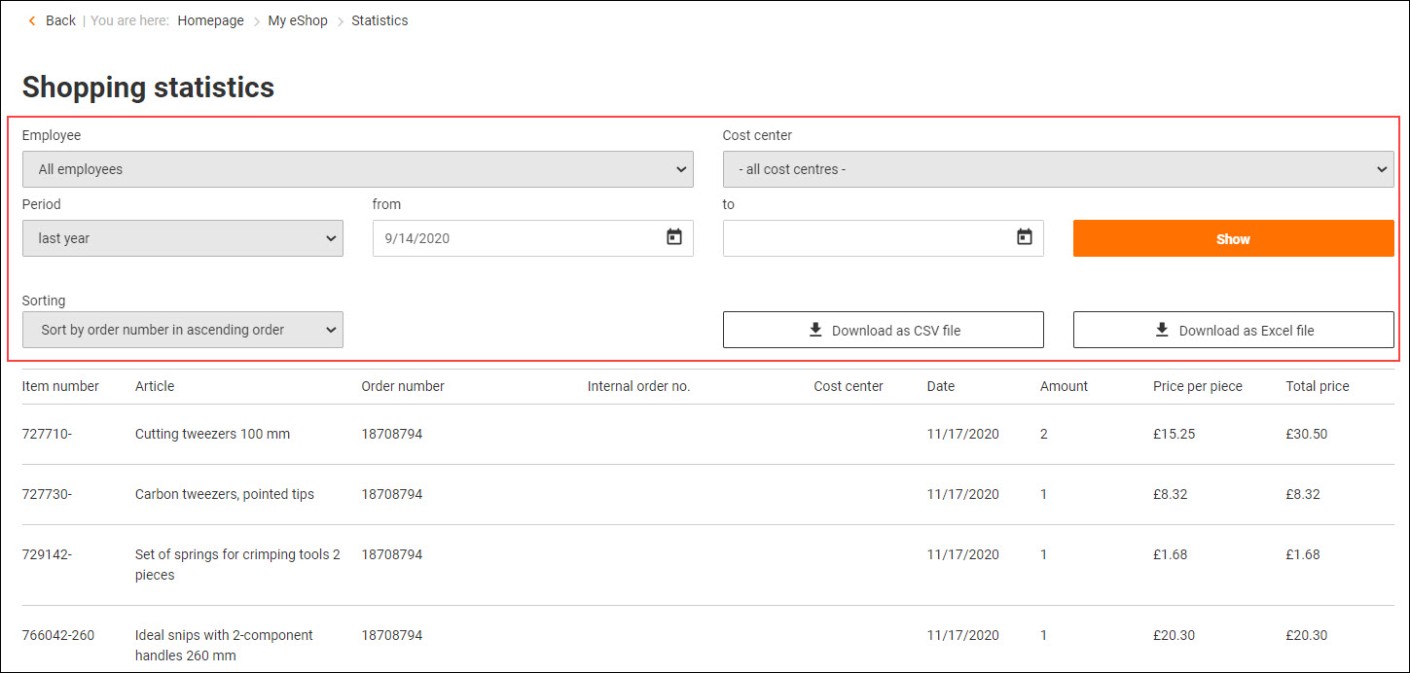Poznaj funkcje konta w eShop
Sklep internetowy eShop oferuje firmom szybkie, wygodne i bezpieczne zakupy: profesjonalnych narzędzi warsztatowych, przyrządów pomiarowych, środków ochrony indywidualnej (BHP), mebli i wyposażenia warsztatowego. eShop upraszcza procesy zakupowe - pozwala firmie: zaoszczędzić czas i pieniądze, zyskać elastyczności i kontrolę nad zakupami.
Poznaj najważniejsze funkcje eShop:
1. Skonfiguruj konto w eShop tak, aby jak najlepiej pasowało do Twojej firmy.
2. Znajdź opcje zamówienia, które Ci odpowiadają.
3. Zoptymalizuj swoje wewnętrzne procesy zamówień.
4. Zarządzaj swoimi zamówieniami.
Poznaj SelfService - funkcje, które usprawnią realizację zamówień w eShop:
- Śledzenie dostaw
- Pobieranie faktur w formacie PDF
- Wyświetlanie dowodów dostawy i pobieranie ich w formacie PDF
Jak odszukać te funkcje w eShop?
1. Po zalogowaniu do eShop wybierz: Moje konto > Zamówienia
2. W Przeglądzie zamówień kliknij wybrany numer zamówienia, aby otworzyć jego podgląd.
Skorzystaj teraz z następujących opcji:
- Klikając Zamówienie lub Faktura pobierzesz dokument, który można zapisać jako PDF.
- Klikając Dokument dostawy wyświetlą się zawarte w dostawie pozycje zamówienia.
- Klikając Śledzenie przesyłki przeniesiesz się na stronę przewoźnika.
1. Skonfiguruj konto w eShop tak, aby jak najlepiej pasowało do Twojej firmy.
W tym celu możesz skorzystać z następujących funkcji:

Zarządzanie użytkownikami
Indywidualnie ustawiaj i edytuj uprawnienia oraz zarządzaj rolami pracowników.

Ustawienia firmowe
Zdefiniuj dodatkowe adresy i wewnętrzne numery zamówień jako pola obowiązkowe w procesie zamawiania.

Profil osobisty
Przeglądaj i aktualizuj w dowolnym momencie zapisane dane logowania, dane osobowe i uprawnienia.
Zarządzanie użytkownikami
Zarządzanie użytkownikami:
W administracji użytkownikami można dodać kolejnych (nowych) użytkowników eShop do konta klienta, aby wielu pracowników mogło wspólnie z niego korzystać. eShop oferuje również możliwość ustawiania określonych uprawnień, ról i odpowiedzialności dla każdego użytownika osobno.Na początku tylko administratorzy eShop mogą korzystać z funkcji Zarządzania użytkownikami. Mogą jednak nadawać prawa administratora innym użytkownikom.
Korzyści administratora:
Przydzielając różne uprawnienia w eShop, możesz w prosty sposób odtworzyć proces składania zamówień w formie cyfrowej. Aby pracownicy dokonywali zakupów tylko w zakresie swoich kompetencji, dla każdego użytkownika można ustawić określone parametry, takie jak: zarządzanie MPK-ami, adresy dostawy oraz ograniczenia dotyczące zamówień w postaci minimalnych i/lub maksymalnych wartości zamówień lub limitów wartości artykułów.Rola
Zadania
Funkcje eShop
Administrator konta w eShop
- Możliwość tworzenia nowych użytkowników eShop.
- Możliwość przydzielania praw użytkownikom eShop.
- Możliwość włączania funkcji eShop dla użytkowników.
- Możliwość wyznaczania dodatkowych administratorów eShop.
- Możliwość korzystania z ekskluzywnych funkcji eShop, które są dostępne tylko dla administratorów eShop.
Te funkcje mogą zostać użyte tylko przez administratora eShop:
- Zarządzanie użytkownikami
- Adresy dostaw
- Ustawienia firmowe
- Zarządzanie MPK (tworzenie centrum kosztów)
- Filtr produktowy
Użytkownik konta w eShop
- Możliwość korzystania z wielu standardowych funkcji eShop
- Możliwość nabycia wielu innych praw - przyznanych mu przez administratora eShop.
Te funkcje mogą być używane przez administratorów i użytkowników eShop:
- Listy artykułów
- Formularz zamówienia
- Profil osobisty
- Zamówienia
- Statystyki zakupów
- Zamówienia zbiorcze (konieczna aktywacja przez administratora eShop)
- Zamówienia do zatwierdzenia (konieczna aktywacja przez administratora eShop)
- Kody artykułów (konieczna aktywacja przez administratora eShop)
- Zapisane oferty (konieczna aktywacja przez administratora eShop)
- Indywidualne oferty (konieczna aktywacja przez administratora eShop)
Tworzenie nowych użytkowników:
1. Zaloguj się do eShop.
2. Przejdź do Moje konto > Przegląd konta > Zarządzanie użytkownikami.
3. Kliknij Załóż nowego użytkownika.
4. Aby utworzyć nowego użytkownika, wypełnij co najmniej pola obowiązkowe oznaczone gwiazdką.
5. Już przy zakładaniu użytkownika możesz nadać lub ograniczyć mu uprawnienia.
5. Kliknij Załóż nowego użytkownika.Zarządzanie uprawnieniami dla użytkownika:
1. Zaloguj się do eShop.
2. Przejdź do Moje konto > Przegląd konta > Zarządzanie użytkownikami.
3. Wybierz użytkownika, któremu chcesz zmienić istniejące uprawnienia (m.in. dane osobowe i dane logowania, uprawnienia dotyczące zamówień i adresów dostaw).
4. Zatwierdź zmiany klikając Zapisz.
Adresy dostaw:
W tym miejscu możesz zdefiniować, jaki adres dostawy ma być standardowo zapisywany dla zamówień składanych przez odpowiednich użytkowników eShop. W rozwijanym polu wyboru pojawiają się wszystkie adresy dostaw, które zostały określone w ustawieniach firmy.Przegląd wszystkich opcji konfiguracyjnych, które administratorzy kont w eShop mogą ustawić dla użytkowników eShop:

Wartość zamówienia:
Ustaw maksymalne lub minimalne wartości zamówień składanych przez użytkowników eShop (np. Jan Kolwalski nie może składać zamówień przekraczających 100 000 PLN). Ustaw maksymalne wartości artykułów (np. Jan Kowalski może zamawiać tylko artykuły kosztujące mniej niż 1000 PLN)
MPK:
Tutaj można przypisać jeden lub więcej MPK, tworząc centra kosztów do użytkownika eShop. Można również zdefiniować, które centrum kosztów ma być standardowo zapisywane dla użytkownika eShop przy składaniu zamówienia.Uprawnienia
Prawo do komentowania zamówień
Użytkownik ma prawo nadpisać swojego uwagi przy zamówieniu.Prawo dodawania koszyka zakupów do zamówień zbiorowych
Prawo to pozwala użytkownikowi na dodawanie pojedynczych artykułów lub całych koszyków do zamówienia zbiorczego.Prawo do edycji i wysyłania zamówień zbiorowych
Jeśli kilka koszyków zakupowych od różnych kupujących zostało połączonych, konkretny użytkownik może wprowadzić zmiany i/lub dokończyć zamówienie.Prawo do przeszukiwania wszystkich zamówień
Jeśli to prawo zostało przyznane, użytkownik będzie mógł przeglądać zamówienia złożone przez wszystkich użytkowników konta firmowego klienta. Bez tego prawa, użytkownik będzie mógł zobaczyć tylko własne zamówienia.Prawo do drukowania ofert
Użytkownik ma możliwość wydrukowania swojego koszyka zakupów jako niezobowiązującej oferty.Prawo do edycji i akceptacji indywidualnych ofert
Uprawnienia te pozwalają użytkownikowi na akceptację ofert, które zostały dla niego indywidualnie przygotowane przez dział handlowy oraz na wprowadzanie ewentualnych zmian.Możliwość przeglądania i drukowania faktur
Prawo to daje dostęp do faktur za zrealizowane zamówienia. Użytkownik może również wydrukować faktury.Administrator konta eShop
Administrator konta eShop ma zaawansowane prawa, takie jak prawo do tworzenia użytkowników, zarządzania ich obowiązkami i rolami.Możliwość edycji kodów artykułów.
Użytkownik może tworzyć, zmieniać i usuwać kody artykułów.Możliwość zamawiania artykułów tylko z kodem
Użytkownik ma ograniczone prawa do realizacji zamówień i nie może dodawać artykułów do koszyka bez kodu artykułu.Prawo tworzenia tylko zamówień testowych
To prawo może być wykorzystane do przetestowania czy wszystkie ustawienia (np. ograniczenia dotyczące zamawiania, procedury zatwierdzania) zostały skonfigurowane poprawnie. Zlecenia testowe nie są w rzeczywistości wysyłane i dlatego nie są rozliczane.Możliwość wyboru adresu dostawy
Jeśli to uprawnienie jest zaznaczone, użytkownik może wybierać tylko adresy dostaw, które zostały utworzone przez administratora. Użytkownik nie może wprowadzić własnego adresu.Możliwość zmiany adresu dostawy w koszyku
Jeżeli to uprawnienie jest zaznaczone, użytkownik może zmienić istniejące adresy dostawy w koszyku lub wprowadzić nowy adres dostawy.Zatwierdzający
Ten użytkownik jest również zatwierdzającym i może zatwierdzać zamówienia.Zlecenia muszą być zatwierdzone [przez Pana/Panią XY]
Ten użytkownik musi mieć zawsze zatwierdzone zamówienia przez wyznaczoną osobę.Wymóg zatwierdzenia w przypadku przekroczenia maksymalnej wartości artykułu
Jeśli zdefiniowana maksymalna wartość artykułu zostanie przekroczona, użytkownik musi mieć zatwierdzenie zamówienia przez zdefiniowanego zatwierdzającego przed jego realizacją.Wymóg zatwierdzenia w przypadku przekroczenia maksymalnej wartości zamówienia
Jeśli zdefiniowana maksymalna wartość zamówienia zostanie przekroczona, użytkownik musi mieć zatwierdzone zamówienie przez zdefiniowanego zatwierdzającego przed ukończeniem procesu zamawiania.Zastosowanie filtrów produktów
Tutaj możesz ustawić, czy filtry produktów utworzone przez administratora mają być zastosowane do użytkownika czy nie.Ustawienia firmowe
Ustawienia firmowe:
W tym miejscu można zdefiniować obowiązkowe pola w procesie zamawiania, tak aby zamówienie online nie mogło zostać wysłane, jeśli te pola nie zostaną wcześniej wypełnione. Tutaj możesz również automatycznie generować wewnętrzne numery zamówień. Dowiedz się więcej o wewnętrznych numerach zamówień.Twoja korzyść:
Gdy zamawiasz w eShop, zdefiniowane przez Ciebie pola obowiązkowe, są stosowane w dokumentach zamówienia i dostawy. Oszczędza to wysiłek związany z przyporządkowaniem towarów i zamówień w wewnętrznym procesie zamawiania w firmie.
Definiowanie pól obowiązkowych w procesie zamawiania:
1. Zaloguj się na swoje konto klienta Hoffmann Group Perschmann. Przejdź na stronę "Moje konto eShop". Wybierz "Ustawienia firmy". 2. Przesuwając suwaki możesz aktywować opcję, aby dodatkowe pola adresowe i/lub wewnętrzny numer zamówienia były wymagane jako pola obowiązkowe w procesie zamawiania.
Automatyzacja wewnętrznych numerów zamówień:
1. Zaloguj się na swoje konto klienta w eSshop Hoffmann Group Perschmann. Przejdź na stronę "Moje konto eShop". Wybierz "Ustawienia firmy".
2. W sekcji "Automatyzacja wewnętrznego numeru zamówienia" zdefiniuj logikę, która ma być używana do automatycznego generowania wewnętrznego numeru zamówienia.Profil osobisty
Profil osobisty:
W tym miejscu możesz zmienić swoje dane logowania i dane osobowe, a także zarządzać ustawieniami powiadomień e-mail.Twoja korzyść:
Jeśli coś się zmieni, w każdej chwili możesz wygodnie zaktualizować swoje dane osobowe i dostosować swoje preferencje.
Zmiana danych logowania do eShop:
1. Zaloguj się na swoim koncie w eShop klienta Hoffmann Group Perschmann. Przejdź na stronę "Moje konto eShop". Wybierz "Profil osobisty".
2. Teraz zobaczysz swoje dane logowania do konta w eShop Hoffmann Group Perschmann i w odpowiednich polach możesz zmienić nazwę użytkownika i hasło.
3. Potwierdź wprowadzone dane klikając na "Zapisz".
Zmiana danych osobowych:
1. Zaloguj się na swoim koncie klienta w eShop Hoffmann Group Perschmann. Przejdź na stronę "Moje konto eShop". Wybierz "Profil osobisty".
2. Przejść do zakładki "Ustawienia osobiste". Teraz możesz dowolnie dostosować swoje dane osobowe.
3. Potwierdź wprowadzone dane klikając "Zapisz".
Dostosowywanie powiadomień e-mail:
1. Zaloguj się na swoim koncie klienta w eShop Hoffmann Group Perschmann. Przejdź na stronę "Moje konto eShop". Wybierz "Profil osobisty".
2. Przejdź do zakładki "Powiadomienia e-mail". Zaznacz pole, jeśli chcesz otrzymywać pocztą elektroniczną potwierdzenia zamówień lub powiadomienia dla zamówień zbiorczych.
3. Potwierdź wprowadzone dane klikając "Zapisz".Ustawienie domyślnego MPK:
1. Zaloguj się na swoim koncie klienta w eShop Hoffmann Group Perschmann. Przejdź na stronę "Moje konto eShop". Wybierz "Profil osobisty".
2. Przejdź do "MPK". Teraz możesz ustawić swoje standardowe miejsce powstawania kosztów, o ile zostało już utworzone.
3. Potwierdź wprowadzone dane klikając "Zapisz".Adresy dostawy
Adresy dostawy:
W eShop można tworzyć nowe, firmowe adresy dostaw oraz zmieniać lub usuwać istniejące. Firmowe adresy dostaw mogą być zarządzane tylko przez administratorów eShop. Administratorzy eShop mogą również przypisać utworzone przez siebie adresy dostaw użytkownikom eShop jako domyślne adresy dostaw dla zamówień.Twoja korzyść:
Zyskujesz na tym, że w procesie zamawiania zawsze automatycznie zapisywane są prawidłowe adresy dostaw. Oszczędzasz czas przy realizacji zamówień online i zmniejszasz ryzyko błędów.
Tworzenie nowego adresu dostawy lub edycja istniejącego:
1. Zaloguj się na swoje konto klienta w eShop Hoffmann Group Perschmann. Przejdź na stronę "Moje konto eShop". Wybierz "Adresy dostaw".
2. Teraz można wprowadzić nowy adres dostawy lub edytować istniejące adresy.
3. Potwierdź zmiany.Jako administrator eShop masz również możliwość zapisania różnych ustawień dotyczących adresów dostawy dla użytkowników eShop. W ten sposób możesz zawsze śledzić adresy dostawy, które są używane w procesie zamawiania.
Przechowywanie standardowych adresów dostawy dla użytkowników eShop:
1. Zaloguj się na swoim koncie klienta w eShop Hoffmann Group Perschmann. Przejdź do strony "Moje konto eShop".
2. Wybierz "Zarządzanie użytkownikami" i żądanego użytkownika eShop, któremu mają zostać przydzielone dalsze uprawnienia.
3. Przejdź do "Adresy dostawy" i zdefiniuj, jaki standardowy adres dostawy ma być zapisany dla tego użytkownika eShop, aby zapewnić bezproblemowy proces zamawiania.
4. Przewiń do "Uprawnienia" i zaznacz "Może wybierać adres dostawy (nie można nadpisać adresu dostawy)". W ten sposób użytkownik eShopu może podczas procesu zamawiania wybierać różne adresy dostawy, ale nie może samodzielnie ich dopisywać.
5. Zaznacz "Może zmieniać adres dostawy w koszyku". W ten sposób użytkownik eShop może podczas składania zamówienia samodzielnie zmienić adres dostawy.Zobacz także: Zarządzanie użytkownikami
2. Znajdź opcje zamówienia, które najbardziej Ci odpowiadają.
W tym celu możesz skorzystać z następujących funkcji:

Listy artykułów
Zbieraj, przechowuj i zarządzaj produktami na własnych listach. Importuj listy i używaj ich jako szablonów zamówień, aby przyspieszyć zakupy.

Zakupy bezpośrednie
Funkcja bezpośredniego zakupu w koszyku pomoże Ci jeszcze szybciej zamówić znane numery artykułów i rozmiary.

Ponowne zamówienie
Wystarczy jedno kliknięcie w historii zamówień, aby ponownie umieścić w koszyku elementy powtarzających się zamówień.

Katalog elektroniczny
Szukają konkretnego artykułu? W naszym elektronicznym katalogu szybko znajdziesz to, czego szukasz i będziesz mógł bezpośrednio zamówić artykuły.
Listy artykułów
Listy artykułów:
W eShop masz możliwość zapisywania artykułów, których regularnie potrzebujesz na osobistych listach zakupowych i używania tych list jako szablonów zamówień.Korzysytając z listy artykułów możesz:
- szybciej zamawiać artykuły, których potrzebujesz regularnie,
- dodać pożądane artykuły: na stronach przeglądu grup produktów, stronach pojedynczych produktów, w koszyku zakupowym, za pośrednictwem pliku Excel lub na samej liście artykułów,
- stworzyć dowolną liczbę szablonów, udostępnić je współpracownikom lub przypisać bezpośrednio wybranym użytkownikom.

Tworzenie nowej listy artykułów:
1. Zaloguj się na swoje konto klienta w eShop.
2. Przejdź do Moje konto > Listy artykułów.
3. Opracuj własne listy zakupowe, klikając Stwórz nową listę artykułów.
4. Zatwierdź swoje wpisy.
Pobieranie nowej listy artykułów:
1. Zaloguj się na swoje konto klienta w eShop.
2. Przejdź do Moje konto > Listy artykułów.
2. Kliknij Pobierz listę artykułów. Otworzy się nowe okno.
3. Kliknij Wczytaj wzór.
4. Wprowadź numery pozycji z pobranej listy.
5. Zapisz listę jako plik CSV lub XLS i załaduj ją w odpowiednim polu.
6. Wybierz miejsce docelowe dla nowych pozycji (istniejąca/nowa lista zakupów, koszyk)
7. Kliknij Potwierdź.Zakupy bezpośrednie
Zakupy bezpośrednie:
Dzięki tej funkcji możesz w eShop jeszcze szybciej znaleźć i zamówić znane numery artykułów i rozmiary. Za pośrednictwem naszego formularza zamówienia możliwe są wielokrotne zapisy.Twoja korzyść:
Za pomocą funkcji bezpośrednich zakupów można dodawać artykuły bezpośrednio do koszyka poprzez wpisanie odpowiedniego numeru artykułu lub kodu artykułu, oszczędzając w ten sposób czas podczas realizacji zamówienia.
Dokonanie bezpośredniego zakupu:
1. Zaloguj się na swoje konto klienta w eShop Hoffmann Group Perschmann. Przejdź do koszyka.
2. W górnym obszarze znajdziesz funkcję "Zakup bezpośredni".
3. Wprowadź odpowiedni numer artykułu/kod artykułu (z przynależnym wariantem) oraz liczbę zamawianych artykułów. Po kliknięciu przycisku "Dodaj", artykuły zostaną przeniesione do koszyka.Ponowne zamówienie
Ponowne zamówienie:
W eShop masz możliwość składania powtarzających się zamówień poprzez historię zamówień. Wystarczy jedno kliknięcie, aby ponownie umieścić w koszyku artykuły do powtarzających się zamówień.Twoja korzyść:
Dzięki zmianie zamówień redukujesz czas i wysiłek administracyjny poświęcany przez Twój personel na niepotrzebne poszukiwania właściwych artykułów.
Realizacja ponownych zamówień:
1. Zaloguj się na swoje konto klienta w eShop Hoffmann Group Perschmann. Przejdź na stronę "Moje konto eShop". Wybierz "Zamówienia".
2. Teraz znajdujesz się w historii zamówień i możesz dodać zamówione już produkty do koszyka, klikając "Ponowne zamówienie" w prawej kolumnie.
3. Przejdź do kasy i dokończ swoje zamówienie.Katalog elektroniczny
Dzięki naszemu elektronicznemu katalogowi możesz jednym kliknięciem przenieść odpowiednie artykuły do koszyka zakupów w eShop i bezpośrednio je kupić.
Twoja korzyść:
Za pomocą naszego elektronicznego katalogu można łatwo i szybko znaleźć artykuły. Ponadto możesz dodawać cyfrowe zakładki do stron katalogu, dzielić się treściami ze współpracownikami, zapisywać poszczególne strony i zamawiać produkty bezpośrednio z katalogu w eShop.Jak znaleźć katalog elektroniczny w eShop:
1. Zaloguj się na swoje konto klienta w eShop Hoffmann Group Perschmann. Kliknij w pasku menu "Usługi" > "eBiznes". Wybierz "Katalog elektroniczny".
2. Następnie przejdź do przeglądu naszych tomów oraz katalogu zbiorczego.
3. Kliknij na wybrany tom katalogu, aby go otworzyć.Wyszukiwanie pozycji w katalogu elektronicznym:
1. Wybierz żądany tom katalogu i go otwórz.
2. Kliknij ikonę lupy w prawym górnym rogu. Tutaj można wpisać szukaną frazę.
3. Kliknij ponownie lupę, aby zobaczyć wszystkie strony, które odpowiadają Twojemu wyszukiwaniu.
4. Wybierz stronę, na której znajduje się poszukiwany produkt.Przenoszenie pozycji z katalogu elektronicznego do eShop:
1. Kliknij cenę artykułu w katalogu elektronicznym.
2. W nowym oknie zostaniesz przekierowany na stronę szczegółów produktu, a artykuł zostanie automatycznie dodany do koszyka.Wyszukiwanie pozycji w katalogu elektronicznym:
1. Wyszukaj swój produkt za pomocą paska wyszukiwania w eShop.
2. Kliknij "Katalog elektroniczny". Zostaniesz teraz przeniesiony bezpośrednio na odpowiednią stronę katalogu elektronicznego i będziesz mógł łatwo porównać swój artykuł z podobnymi produktami.Dodawanie cyfrowej zakładki:
1. Wybierz żądany tom katalogu i go otwórz.
2. Kliknij ikonę zakładki w prawym dolnym rogu.
3. Masz również możliwość dodania notatki.Dzielenie się treścią z innymi:
1. Wybierz żądany tom katalogu i go otwórz.
2. Kliknij ikonę "Udostępnij" w prawym górnym rogu.
3. Pojawi się wybór różnych kanałów.
4. Klikając ikonę "E-mail" automatycznie otworzy się wiadomość e-mail z linkiem do strony katalogu online.Formularz zamówienia
Formularz zamówienia:
Nasz formularz zamówienia umożliwia jeszcze szybsze wyszukiwanie i zamawianie numerów artykułów i rozmiarów, które znasz, dzięki wielokrotnemu wprowadzaniu danych.Twoja korzyść:
Dzięki naszemu formularzowi zamówienia możesz łatwo dodawać różne pozycje do koszyka poprzez wielokrotne wprowadzanie, oszczędzając w ten sposób cenny czas.
Korzystanie z formularza zamówienia:
1. Zaloguj się na swoje konto klienta w eShop Hoffmann Group Perschmann. Przejdź na stronę "Moje konto eShop". Wybierz "Formularz zamówienia".
2. Teraz możesz wprowadzić numery artykułów, rozmiary oraz żądaną ilość.
3. Po kliknięciu przycisku "Dodaj do koszyka" Twoje artykuły zostaną przeniesione do koszyka.Pomyliłeś się? Nie ma problemu. Gdy wpisy są przenoszone do koszyka, następuje automatyczna kontrola. Jeśli są błędne wpisy, otrzymasz wiadomość wskazującą odpowiednie pozycje, które nie mogły zostać przeniesione.
Funkcje w szczegółach:
3. Optymalizacja wewnętrznych procesów zamówień.
W tym celu możesz skorzystać z następujących funkcji:

Zamówienia do zatwierdzenia
Mapuj swoje wewnętrzne procesy zatwierdzania elektronicznie i automatycznie w eShop.

Zamówienia zbiorcze
Koszyki zakupowe kilku użytkowników mogą być połączone i zamawiane jako zamówienie zbiorcze.

Zarządzanie MPK
Konfigurowanie poszczególnych MPK i tworzenie centrów kosztów - przypisywanie ich do użytkowników, zarządzanie i śledzenie budżetów.

Wewnętrzny numer zamówienia
Przyporządkuj wewnętrzne numery zamówień i wykorzystaj je do optymalizacji swoich procesów.

Numer własny produktu
Zarządzanie, dostosowywanie i eksportowanie indywidualnie przypisanych numerów artykułów dla wybranych pozycji.

Zapisane wyceny
Koszyki mogą być zapisywane i przechowywane jako niewiążąca wycena i zamawiane w dowolnym momencie.
Funkcje w szczegółach:
Zamówienia do zatwierdzenia
Procedura zatwierdzania:
W eShop możesz łatwo skonfigurować i zaautomatyzować wewnętrzne procedury zatwierdzania.Twoja korzyść:
Pozbędziesz się kosztownego i czasochłonnego sprawdzania oraz zatwierdzania drukowanych zamówień.
Ustawienie procedury zatwierdzania:
1. Zaloguj się do eShop.
2. Przejdź do Moje konto > Zarządzanie użytkownikami.
3. W sekcji Uprawnienia można podzielić użytkowników na: zatwierdzających (Zatwierdzający) i niezatwierdzających (Zamówienia muszą być zatwierdzone [przez wybranego zatwierdzającego]).
4. Jeśli chcesz, aby zatwierdzane były tyko zlecenia, które przekraczają limity wartości pozycji i/lub zamówienia, musisz dodatkowo zaznaczyć opcję "wymaga zatwierdzenia w przypadku przekroczenia maksymalnej wartości pozycji" lub "[...] w przypadku przekroczenia maksymalnej wartości zamówienia". Odpowiednie wartości graniczne są również zapisywane w administracji użytkownika. Można również ustawić wielopoziomowe procedury zatwierdzania z różnymi wartościami pozycji lub zleceń dla poszczególnych użytkowników.
5. Ustawienia zostaną zastosowane po kliknięciu Zapisz.
Wysłanie zlecenia do zatwierdzenia:
1. Zaloguj się do eShop i połącz koszyk z zakupami.
2. Przejdź do kasy i kliknij Zlecenia do zatwierdzenia. Osoba odpowiedzialna za zatwierdzenie zlecenia otrzyma wiadomość e-mail z informacją o zamówieniu.
3. Aby zobaczyć przegląd zamówień oczekujących na zatwierdzenie, przejdź na stronę Moje konto i wybierz Zlecenia do zatwierdzenia.

Zatwierdzanie zamówienia:
Po wysłaniu zamówienia, dla którego jesteś Zatwierdzającym, otrzymasz e-mail z informacjami o tym zamówieniu. Pojawi się ono również na Twoim koncie eShop w oczekiwaniu na zatwierdzenie.1. Zaloguj się do eShop.
2. Przejdź do Moje konto > Zamówienia do autoryzacji (wyświetli się przegląd zleceń do autoryzacji.).
3. Kliknij odpowiedni numer zamówienia po lewej stronie, aby przejść do zamówienia.
4. Otrzymane zamówienia można zatwierdzić, odrzucić lub zmodyfikować (np. dostosować ilości lub usunąć pozycje, ale nie można dodawać nowych pozycji).Zamówienia zbiorcze
Zamówienia zbiorcze:
W eShop możesz połączyć artykuły znajdujące się w niezależnych koszykach zakupowych stworzonych przez kilku użytkowników i wysłać je jako jednorazowe i zbiorcze zamówienie.Twoje korzyści:
- unikniesz częstych, pojedynczych zamówień
- zaoszczędzisz na kosztach wysyłki
- zmniejszysz obciążenie procesowe związane z przyjmowaniem towarów i obsługą faktur
- przyczynisz się do ochrony środowiska.
UWAGA:
- Uprawnienia do wprowadzania artykułów do zamówień zbiorczych, ich edycji i wysyłki nadaje Administrator konta firmowego w eShop w sekcji Zarządzanie użytkownikami.

Dodawanie pozycji do zamówień zbiorczych:
- Zaloguj się do eShop.
- Skompletuj koszyk zakupów.
- Po kliknięciu Dodaj do zamówienia zbiorczego, otworzy się okno, w którym możesz wybrać adres dostawy.
- Po kliknięciu Przypisz, Twój koszyk zostanie przyporządkowany do odpowiedniego zamówienia zbiorczego.
- Jednocześnie Twój koszyk zakupów stanie się pusty.

Wysyłanie zleceń zbiorczych:
- Zaloguj się do eShop.
- Przejdź do Moje konto > Przegląd konta > Zamówienia zbiorcze.
- Wybierając w rozwijanym menu adres dostawy, wyświetli się dla tego adresu zamówienie zbiorcze (tj. wszystkie pojedyncze zamówienia posortowane według pracowników).
- Możesz teraz edytować pozycje lub dodać je bezpośrednio do koszyka, klikając Dodaj wszystkie pozycje do koszyka.
Zarządzanie MPK
Centra kosztów (miejsca powstawania kosztów - MPK):
W eShop wewnętrzne centra kosztów mogą być łatwo zapisywane, utrzymywane i pokazywane w odpowiednich zamówieniach i dokumentach zakupu.Centra kosztów mogą być tworzone tylko przez administratorów eShopu i są następnie przypisywane użytkownikom eShop.
Twoja korzyść:
Dzięki przechowywaniu MPK-ów przy każdym zamówieniu, faktury zawsze trafiają do odpowiedzialnego pracownika i nie jest konieczne żmudne przypisywanie faktur do miejsc powstawania kosztów i poszukiwania odpowiedniego klienta.
Tworzenie nowego MPK:
1. Zaloguj się do eShop.
2. Przejdź do Moje konto eShop > Zarządzanie MPK.
2. Kliknij Utwórz nowe MPK, aby otworzyć okno dialogowe.
3. Wprowadź nazwę centrum kosztów, ID centrum kosztów oraz budżet, który planujesz dla tego centrum kosztów. Do centrum kosztów można również przypisać użytkowników.
4. Potwierdź wprowadzone dane klikając Zapisz.
Przypisanie MPK do zamówienia:
1. Zaloguj się do eShop i skompletuj swój koszyk zakupowy.
2. W koszyku można wybrać nadrzędne centrum kosztów lub zdefiniować różne centra kosztów dla poszczególnych pozycji zamówienia.Budżet centrum kosztów zostanie pomniejszony o wartość każdego zamówienia złożonego w ramach tego centrum kosztów i uniemożliwi składanie kolejnych zamówień, jeśli budżet zostanie przekroczony.
Wewnętrzny numer zamówienia
Wewnętrzny numer zamówienia:
Masz możliwość przypisania wewnętrznego numeru zamówienia Twojej firmy do zamówień eShop. Możesz zapisać je dla każdego zamówienia z osobna lub zlecić ich automatyczne dodawanie do każdego zamówienia eShop według wcześniej zdefiniowanych przez Ciebie kryteriów.Twoja korzyść:
Gdy zamawiasz w naszym eShop, Twój wewnętrzny numer zamówienia jest używany w dokumentach zamówienia i dostawy.
Przechowywanie wewnętrznego numeru zamówienia dla Twojego zamówienia:
1. Zaloguj się na swoje konto klienta w eShop Hoffmann Group Perschmann i połącz swój koszyk z zakupami.
2. Przejdź teraz do kasy i w rubryce "Sposób wysyłki i numer zamówienia wewnętrznego" wpisz żądany numer zamówienia wewnętrznego.
Zdefiniowanie wewnętrznego numeru zamówienia jako pola obowiązkowego w procesie zamawiania:
1. Zaloguj się na swoje konto klienta w eShop Hoffmann Group Perschmann. Przejdź na stronę "Moje konto eShop". Wybierz "Ustawienia firmy".
2. Poprzez przesunięcie suwaka można aktywować opcję, aby wewnętrzny numer zamówienia był wymagany jako pole obowiązkowe w procesie zamawiania.
Automatyzacja wewnętrznych numerów zamówienia:
1. Zaloguj się na swoje konto klienta w eShop Hoffmann Group Perschmann. Przejdź na stronę "Moje konto eShop". Wybierz "Ustawienia firmy".
2. W sekcji "Automatyzacja wewnętrznego numeru zamówienia" zdefiniuj logikę, która ma być używana do automatycznego generowania wewnętrznego numeru zamówienia.Numer własny produktu
Numer własny produktu:
Przypisywanie artykułom numerów własnych (kodów liczbowych lub tekstowych) daje firmie możliwość ich personalizacji lub faworyzowania w eShop według własnego uznania. Aby utworzyć numery własne produktów, administrator eShop musi dać użytkownikowi konta takie uprawnienie. Administratorzy eShop mogą również skonfigurować eShop tak, aby użytkownicy mogli zamawiać tylko artykuły z numerami własnymi.Twoja korzyść:
Używając numerów własnych produktów, możesz zaznaczyć swoje ulubione artykuły w eShop lub zaprojektować kody artykułów w sposób, który pasuje do Twojej firmy. Poszczególne numery artykułów mają priorytet w wyszukiwaniu w eShop, co oznacza, że możesz szybko je znaleźć. Opcja zamawiania tylko artykułów z numeracją własną pozwala na ograniczenie możliwości zamawiania niektórych artykułów dla różnych użytkowników.
Tworzenie nowego numeru produktu:
1. Zaloguj się na swoje konto klienta w eShop Hoffmann Group Perschmann. Wybierz artykuł w eShop, do którego chcesz przypisać nowy numer.
2. Kliknij Kod artykułu: "Utwórz nowy nr art", a następnie potwierdź nowo przypisany kod artykułu klikając "Dodaj".
Przeglądanie i edycja numerów artykułów:
1. Zaloguj się na swoje konto klienta w eShop Hoffmann Group Perschmann. Przejdź na stronę "Moje konto eShop". Wybierz "Numeracja własna".
2. Teraz możesz przeglądać, zmieniać lub usuwać wszystkie przypisane już numery artykułów.Pobieranie kodów artykułów:
1. Zaloguj się na swoje konto klienta w eShop Hoffmann Group Perschmann. Przejdź na stronę "Moje konto eShop". Wybierz "Numeracja własna".
2. Kliknij po lewej stronie przycisk "Pobierz plik CSV".
3. Zostaną teraz pobrane aktualnie przypisane numery.
Wgrywanie właanych numerów artykułów:
1. Zaloguj się na swoje konto klienta w eShop Hoffmann Group Perschmann. Przejdź na stronę "Moje konto eShop". Wybierz "Numeracja własna".
2. Kliknąć na przycisk "Wgraj swoje dane" po prawej stronie.
3. Pojawia się teraz okno dialogowe z pustym szablonem, który należy załadować. Możesz również wybrać, czy Twoja lista kodów artykułów ma zostać zaktualizowana czy całkowicie zastąpiona.
4. Prześlij swoje pliki metodą "przeciągnij i upuść" lub kliknij "Wybierz plik CSV".
5. Potwierdź wprowadzone dane klikając "Wgraj".Jako administrator eShop masz możliwość zapisania różnych ustawień dotyczących przydzielania kodów artykułów przez użytkowników eShop.
Określenie, którzy użytkownicy eShop mają prawo do edycji kodów artykułów:
1. Zaloguj się na swoim koncie klienta w eShop Hoffmann Group Perschmann. Przejdź do strony "Moje konto eShop". Wybierz "Zarządzanie użytkownikami" i żądanego użytkownika eShop, któremu chcesz przydzielić dalsze uprawnienia.
2. Przewiń do "może edytować numery rzeczowe" i określ tutaj, czy użytkownik eShop ma to prawo.Ustawienie ograniczenia, że zamawiane mogą być tylko artykuły z kodem artykułu:
1. Zaloguj się na swoim koncie klienta w eShop Hoffmann Group Perschmann. Przejdź do strony "Moje konto eShop". Wybierz "Zarządzanie użytkownikami" i żądanego użytkownika eShop, któremu chcesz przydzielić dalsze uprawnienia.
2. Przewiń do opcji "może zamawiać wyłącznie artykuły z numerami własnymi" i zaznacz pole, jeśli ten użytkownik eShop ma mieć taką możliwość.Zapisane wyceny
Zapisane wyceny:
W eShop możesz w każdej chwili zapisać i wydrukować koszyk zakupów jako niezobowiązującą ofertę z wyceną. Następnie możesz przywrócić tę ofertę do koszyka, edytować lub usunąć. Aby wydrukować zapisane wyceny, administrator eShop musi dać użytkowikowi do tego prawo.Twoje korzyści:
Możesz wykorzystać wydrukowaną wycenę do uzyskania fizycznego podpisu np. od przełożonego i w ten sposób odtworzyć swoją wewnętrzną procedurę zatwierdzania. Po zatwierdzeniu wyceny przez przełożonego, załaduj ją z powrotem do koszyka.
Zapisywanie i drukowanie wycen:
1. Zaloguj się na swoje konto klienta w eShop Hoffmann Group Perschmann. Połącz swój koszyk z zakupami.
2. Następnie przejdź do Kasy i pod przyciskiem "Zamawiam" kliknij "Wydrukuj ofertę". Twój koszyk zostanie przekształcony w ofertę.
3. Teraz możesz pobrać ofertę i wydrukować ją.
4. Jednocześnie oferta zostanie zapisana na Twoim koncie eShop w sekcji "Zapisane oferty".

Wyświetlanie zapisanych ofert:
1. Zaloguj się na swoim koncie klienta w eShop Hoffmann Grou p Perschmann. Przejdź na stronę "Moje konto eShop". Wybierz "Zapisane oferty".
2. Teraz możesz dodać ofertę do koszyka, edytować ją lub usunąć.Filtr produktowy
Filtr produktowy:
Filtr produktowy daje możliwość ograniczenia widoczności lub możliwości zamawiania wybranych produktów dla wszystkich lub konkretnych użytkowników Twojej firmy. Zakresy produktów, które nie są widoczne, nie mogą być znalezione przy użyciu zwykłych opcji wyszukiwania. Asortymenty produktów, których nie można zamówić, pozostają możliwe do wyszukania i widoczne, ale nie można ich dodać do koszyka i są oznaczone w następujący sposób: Status: "Nie można zamówić".
Filtry produktów mogą być tworzone tylko przez administratorów eShop.Twoja korzyść:
Możesz wykorzystać filtr produktowy do optymalizacji wewnętrznych procesów zamawiania.
Tworzenie filtra produktów:
1. Zaloguj się na swoje konto klienta w eShop Hoffmann Group Perschmann. Przejdź na stronę "Moje konto eShop". Wybierz "Filtr produktów".
2. Kliknij "Dodaj nowe filtry".
3. W następnym kroku możesz skonfigurować filtr odpowiednio do swoich potrzeb. Możesz ustawić ograniczenia na podstawie kategorii, podkategorii lub poszczególnych numerów artykułów. Możesz również ustawić, czy produkty powinny mieć status "Nie można zamówić" lub "Niewidoczne".
4. Kliknięcie "Dodaj filtr" spowoduje zatwierdzenie wpisu.
5. Filtr produktów zostanie teraz automatycznie aktywowany dla wszystkich użytkowników. Jeśli chcesz wyłączyć poszczególnych użytkowników z filtrów produktów, możesz to zrobić w administracji użytkownika.4. Zarządzaj swoimi zamówieniami.
W tym celu możesz skorzystać z następujących funkcji:

Przeglądaj zamówienia
Tutaj znajdziesz przegląd wszystkich zakupów, których dokonałeś wraz ze szczegółami.

Śledź dostawy
- Sprawdź status dostawy
- Śledź przesyłki
- Wyświetl i pobierz dowód dostawy w formacie PDF
Pobierz faktury
Twoje faktury są zawsze dostępne na Twoim koncie klienta w sekcji Zamówienia.
Możesz je pobrać w formacie PDF.
Zwróć towar
Możesz zwrócić całe zamówienie lub poszczególne jego elementy.

Zobacz statystyki zakupów
Przeglądaj wszystkie zakupione pozycje, użytkowników, MPK-i, czasy zakupu i ceny. Możesz je również wyeksportować jako pliki CSV.
Funkcje w szczegółach:
Przegląd zamówień
Przegląd zamówień
Na Twoim koncie w eShop, w zakładce Zamówienia znajdziesz przegląd wszystkich dokonanych zakupów wraz ze szczegółowym widokiem i statusem dostawy. Artykuły, które zostały już zakupione, możesz tutaj łatwo zamówić ponownie (patrz: Ponowne zamówienie)Twoje korzyści:
W jednej chwili widzisz wszystkie swoje zamówienia.
1. Po zalogowaniu w eShop, wybierz Moje konto > Zamówienia.
2. Zobaczysz przegląd wszystkich złożonych zamówień ze szczegółami dotyczącymi m.in.: wartości zamówienia, statusu dostawy, daty, wewnętrznego numeru zamówienia i treści zamówienia.
3. Możesz filtrować zamówienia według pracowników lub przedziału czasowego, jeśli masz do tego uprawnienie. Możesz również sortować zamówienia według różnych kryteriów.Śledzenie dostaw

W zakładce Zamówienia znajdziesz wszystkie ważne informacje dotyczące Twojej dostawy.
Jak sprawdzić status dostawy:
1. Po zalogowaniu do eShop wybierz Moje konto > Zamówienia
2. W kolumnie "Status dostawy" zobaczysz status swoich zamówień.Śledzenie przesyłek:
Dzięki śledzeniu przesyłek możesz sprawdzić dla zamówienia w eShop status przesyłki po przekazaniu jej do dostawcy usług transportowych.Twoje korzyści:
Zawsze wiesz, gdzie w danej chwili znajduje się Twoja przesyłka.
1. Po zalogowaniu w eShop wybierz Moje konto > Zamówienia
2. Kliknij wybrany numer zamówienia, aby przejść do szczegółów
3. Przejdź do zakładki Przegląd zamówień > Informacja o dostawie
4. Kliknij Śledź przesyłkę. Zostaniesz przekierowany na stronę dostawcy usług transportowych, gdzie otrzymasz odpowiednie informacje na temat historii przesyłki.Należy pamiętać, że poszczególne pozycje w zamówieniu mogą mieć różne daty dostawy, a tym samym różne daty śledzenia przesyłki.

Pobieranie dowodów dostawy:
Twoje dowody dostawy są zawsze dostępne na Twoim koncie klienta w zakładce Zamówienia . Aby pobrać dowody dostawy, należy postępować w następujący sposób:1. Zaloguj się na swoje konto klienta w eShop, wybierz Moje konto > Zamówienia.
2. Kliknij wybrany numer zamówienia, aby przejść do szczegółów
3. Przejdź z zakładki Przegląd zamówień do zakładki Informacje o dostawie
4. Kliknij Drukuj dowód dostawy, aby pobrać dowód dostawy w formie PDFPobieranie faktur

Pobieranie faktur:
Twoje faktury są zawsze dostępne na Twoim koncie klienta w zakładce Zamówienia. Aby pobrać faktury, wykonaj następujące czynności:1. Zaloguj się na swoje konto klienta w eShop i przejdź do Moje konto > Zamówienia
2. Kliknij wybrany numer zamówienia, aby przejść do szczegółów
3. Kliknij Drukuj fakturę, aby pobrać fakturę w formacie PDFZwroty
Zwroty zamówień:
Jeśli chcesz zwrócić do nas pojedyncze produkty lub całe zamówienie, możesz wygodnie zarejestrować zwrot w eShop.Jak to zrobić?
1. Zaloguj się na swoje konto klienta w eShop, przejdź do Moje konto > Zamówienia
2. Po kliknięciu w wbrany numer zamówienia przejdź do szczegółów
3. Kliknij Zwrot towaru
4. Możesz zgłosić zwrot całego zamówienia, zaznaczając opcję Wybierz wszystkie pozycje lub zwrot poszczególnych pozycji, podając powód zwrotu
5. Aby potwierdzić swój wybór, kliknij Potwierdź zwrot
6. Wkrótce otrzymasz e-mail z potwierdzeniem i etykietą zwrotnąStatystyki zakupów
Statystyka zakupów:
Korzystając z funkcji Statystyka zakupów możesz w dowolnym momencie wyświetlić lub wyeksportować zamówienia, które zostały już wysłane, z uwzględnieniem MPK-ów, użytkowników, czasu zakupów, pozycji i cen.Twoje korzyści:
Zawsze wiesz, co i ile zostało zamówione.
1. Zaloguj się na swoje konto klienta w eShop, przejdź do Moje konto > Statystyka zakupów
2. Teraz możesz w skrócie zobaczyć wszystkie zamówione artykuły
3. Ponadto masz możliwość filtrowania zamówień według centrum kosztów lub okresu.
4. Poprzez kliknięcie Pobierz jako plik CSV lub Pobierz jako plik Excel możesz pobrać plik w wybranym formacie. Teraz możesz zobaczyć wszystkie zamówienia wraz z wieloma szczegółamiDowiedz się, co Twoja firma zyska dzięki eShop!
eShop polecamy wszystkim klientom Hoffmann Group Perschmann z rynku B2B. To zarówno sklep internetowy, jak i platforma zarządzania procesami zakupowymi, baza informacji technicznych oraz miejsce współpracy Klientów z Hoffmann Group Perschmann.Załóż Twojej firmie konto w eShop już dziś!
Uwaga: Stając się naszym Klientem, otrzymasz indywidualne ceny netto, niższe od cen katalogowych, widocznych w eShop przed zalogowaniem*.
*realizacja pierwszego zamówienia złożonego podczas rejestracji w eShop i wyświetlenie Twoich indywidualnych warunków cenowych nastąpi po pełnej aktywacji konta. Zazwyczaj trwa to ok. 1-3 dni roboczych.Zakupy bezpośrednieDodaj artykuł bezpośrednio do koszyka: Podaj tutaj numer artykułu lub kod artykułu.Znalezione produkty:
-
Nr art. {{ combinedCodeWithHighlight }}Nr własny produktu:EAN / GTIN:Numer producenta:
Nie znaleziono żadnych produktów dla Twojego zapytania
Proszę sprawdzić wpis lub dopasuj numer artykułu / kod artykułu
Nie można zamówić tego artykułu.Nie można zamówić usług bez właściwego artykułu. Dodaj usługę do wybranego artykułu.Dla tego artykułu konieczne jest dokonanie dalszych konfiguracji na stronie szczegółu produktu.Proszę sprawdzić tę specyfikację lub zmienić numer artykułu / kod artykułuProszę wybrać konkretny wariant.W naszym systemie wystąpił błąd.Artykuł nie jest już dostępny.Wiele elementów można dodać za pomocą naszego Formularz zamówienia.Zaloguj się na swoje konto
Jak możemy Ci pomóc?

 Pobierz prezentację SelfService (PDF)
Pobierz prezentację SelfService (PDF)